8 parasta korjausta rikkoutuneille paketeille Ubuntussa
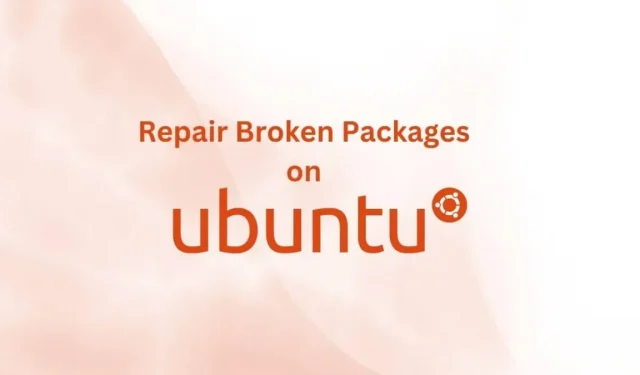
Pakettien asentaminen ja poistaminen Linux-käyttöjärjestelmissä, kuten Ubuntu, on sujuvaa ja helppoa, mutta se vaikeutuu, jos saat virheitä rikkoutuneiden pakettien takia.
Jos et pysty asentamaan tai poistamaan pakettia, tämä opas on sinua varten ja se toimii Ubuntu-, Linux Mint-, Kali-, Fedora-, CentOS- ja muissa Linux-jakeluissa.
Rikkoutuneiden pakettien syyt Linux-käyttöjärjestelmissä (Ubuntu ja muut)
- Paketti on osittain asennettu
- Riippuvuus tai tietovarastovirhe
- Uusi päivitys katkaisee asennuksen
- Jokin paketissa on ristiriidassa jonkin muun järjestelmässäsi olevan kanssa
- Paketti poistettiin väärin
Kuinka korjata rikkinäiset paketit Ubuntu- ja Debian-pohjaisissa jakeluissa?
- Puhdas paketti
- Asenna rikkinäiset Ubuntu-paketit (APT) uudelleen
- Käytä DPKG:tä pakottaaksesi rikkoutuneiden pakettien poistamisen
- Ratkaise estoongelma
- Automaattinen rikkoutuneiden pakkausten puhdistus
- Korjaa rikkinäiset tiedostot palautustilassa
- Korjaa rikkinäinen järjestelmäpaketti
- Kokeile Synaptic Package Manageria
1. Puhdista pakkaus
Jos tiedät tarkalleen, mikä paketti aiheuttaa ongelmia, rikkinäisten pakettien korjaaminen Ubuntussa on melko helppoa. Voit poistaa paketin ja vapauttaa levytilaa.
- Avaa pääte painamalla näppäimistön Ctrl + Alt + T ja painamalla Enter-näppäintä.
- Aloita tyhjentämällä paketin välimuisti tällä komennolla:
- sudo rm -rf /var/cache/apt/archives/[paketin nimi]
- Kokeile komentoa esimerkiksi tyhjentääksesi Chromen pakettivälimuistitiedostot
- sudo rm -rf /var/cache/apt/archives/google-chrome-stable_current_amd64.deb
- Anna sudo-tilisi salasana
- Vapauta sen jälkeen tallennustilaa ja päivitä sitten arkisto seuraavilla komennoilla:
- sudo apt-get autovacuum
- sudo apt-get päivitys
- sudo apt-get päivitys
Toinen tapa tehdä tämä on siirtää pakettivälimuistitiedostot väliaikaisiin tiedostoihin. Poista sitten rikkinäinen paketti käyttämällä Debian Package Manageria (dkpg). (Seuraava komento siirtää ja poistaa RVM:n.)
- sudo mv /var/lib/dpkg/info/rvm.* /tmp/
- sudo dpkg –remove –force-remove-reinstreq rvm
2. Asenna rikkinäiset Ubuntu (APT) -paketit uudelleen
Aina ei ole mahdollista tietää, mikä paketti on rikki Linux-järjestelmässäsi. Joten kokeile tätä menetelmää saadaksesi järjestelmäsi tarkistamaan puuttuvat päivitykset, päivittämään pakettiluettelon ja pakottamaan rikkinäisten pakettien asentamisen.
- Avaa pääte painamalla Ctrl + Alt + T.
- Etsi puuttuvat päivitykset komennolla. Päivitysten tarkistaminen ja korjaaminen kestää jonkin aikaa.
- sudo apt – korjaa puuttuva päivitys
- Kun tämä on tehty, on aika päivittää pakettien luettelo saatavilla olevista lähteistä.
- sudo sopiva päivitys
- Käytä nyt -f-lippua seuraavassa komennossa pakottaaksesi rikkinäisten pakettien asennuksen. Ubuntu etsii rikkoutuneita paketteja ja pakottaa asentamaan sen.
- sudo oikea asennus -f
3. Käytä DPKG:tä pakottaaksesi poistamaan rikkoutuneita paketteja
Jos kohtaat ongelman käyttäessäsi APT-paketinhallintajärjestelmää ongelmallisten pakettien poistamiseen, käytä sen sijaan dpkg-paketinhallintajärjestelmää.
Tämä on hyödyllistä, jos sinun on pakko poistaa paketteja. Tämä johtuu siitä, että joskus paketit asennetaan juurihakemistoon.
Avaa terminaalin kuori ja toimi seuraavasti:
- Pakota dpkg-järjestelmä määrittämään uudelleen paketit, jotka on purettu, mutta joita ei ole määritetty. Kun yritän määrittää kaikki paketit -a-lipulla.
- sudo dpkg –configure -a
- Hanki luettelo kaikista dpkg:n vaativiksi merkitsemistä paketeista.
- sudo dpkg -l | grep ^..s
- Nyt kun sinulla on luettelo tarvittavista paketeista, poista kaikki rikkinäiset paketit. Korvaa [paketin nimi] paketilla, jonka haluat poistaa.
- sudo dpkg –remove –force-remove-reinstreq [paketin nimi]
- Puhdista paketti.
- Sudo sopivan siisti
- Päivitä pakettien luettelo saatavilla olevista lähteistä
- sudo sopiva päivitys
- sudo apt update – korjaa puuttuva päivitys
- Suorita alla oleva komento nähdäksesi mitkä paketit on asennettu.
- $ sudo apt-get install -f
4. Ratkaise lukitusongelma
dpkg-esto-ongelma ei ole yleinen, mutta se estää sinua tekemästä mitään. Voit käyttää apt- ja dpkg-pakettienhallintajärjestelmiä.
Aina kun teet tämän, saat virheilmoituksen, että toinen tiedosto tai työkalu käyttää tiedostoa.
Syy tähän ongelmaan on, että jotkin paketit tallennetaan tiedostojärjestelmään arkistona asennuksen aikana. Ne näyttävät virheitä, kun yrität poistaa ne.
Yleensä kun poistat jotain Ubuntu-järjestelmästäsi, myös kaikki sen lisäosat ja riippuvuustiedostot poistetaan. Jotkut tiedostot eivät kuitenkaan toimi yllä mainitusta syystä ja aiheuttavat ongelmia.
Hanki pääkäyttäjän oikeudet ja poista ongelmalliset tiedostot:
- sudo rm /var/lib/apt/lists/lock
- sudo rm /var/cache/apt/archives/lock
5. Automaattinen rikkoutuneiden pakkausten puhdistus
Tämä menetelmä ei poista rikkinäisiä Ubuntu-paketteja, vaan se puhdistaa pakettien jälkeen jääneet väliaikaiset tiedostot poistamisen jälkeen.
Monet paketit jättävät osan tiedostoistaan tiedostojärjestelmääsi, kun ne poistetaan, joten jos käyttäjä päättää asentaa sovelluksen uudelleen, prosessi on nopeampi. Puhdistamme nämä tiedostot.
- Siivoa käyttämätön tila ja pyyhi välimuistitiedostot
- sudo apt-get autovacuum
- sudo apt-clean
- Poista tarpeettomat tiedostot ja riippuvuustiedot käyttämällä pääkäyttäjän oikeuksia ja alla olevaa komentoa.
- sudo apt-get automaattinen poisto
- Päivitä asennettujen pakettien luettelo poistamisen jälkeen
- sudo apt-get päivitys
6. Korjaa rikkinäiset tiedostot palautustilassa
Tämä on tehokas tapa korjata rikkoutuneita paketteja Ubuntussa, eikä sitä käytetä yleisesti. Se ei korjaa vioittuneita tiedostoja teknisesti, mutta tekee korjauksen, joka ratkaisee myös vioittuneet paketit. Kopioi seuraavat vaiheet:
- Siirry palautustilaan käynnistämällä Ubuntu-järjestelmä.
- Kun näet valmistajan logon, paina heti näppäimistön Shift-näppäintä ja pidä sitä painettuna, kunnes jotkin vaihtoehdot tulevat näkyviin mustalle näytölle (BIOS).
- Valitse ”Ubuntun lisäasetukset”.
- Valitse sitten ”Ubuntu Linuxilla……. (Palautus tila)’.
- Kun palautusvalikko tulee näkyviin, valitse dpkg ja paina Enter.
- Se pyytää sinua liittämään tiedostojärjestelmän uudelleen luku-/kirjoitustilassa. Valitse Kyllä.
- Kun prosessi on valmis, se voi pyytää päivitystä, jos sellainen on saatavilla. Jatka kirjoittamalla yN.
7. Korjaa rikkinäinen järjestelmäpaketti
Software Updater vastaa Ubuntu-järjestelmäsi päivittämisestä. Mikä tahansa riippuvuus tai järjestelmävirhe voi vioittaa järjestelmäpaketteja ja estää ohjelmistopäivityssovellusta toimimasta kunnolla.
Voit päästä eroon tästä virheestä tyhjentämällä järjestelmän välimuistin ja puhdistamalla tiedostojärjestelmän.
- sudo apt-clean
- sudo apt-get install -f
8. Kokeile Synaptic Package Manageria
Se on helppokäyttöinen GUI-paketinhallinta, joka voi asentaa, poistaa, päivittää ja korjata rikkinäisiä Ubuntu-paketteja.
Synaptic-pakettienhallinnan asentamiseksi käytä seuraavia komentoja, jotka vaativat pääkäyttäjän oikeudet:
- sudo apt-get päivitys
- sudo apt-get install synaptic
- Vahvistuksen jälkeen paina Y ja Enter-näppäintä.
- Kun se on asennettu, käynnistä se napsauttamalla ”Toiminnot”, kirjoittamalla ”synaptic package manager” ja avaamalla sovellus.
- Merkitse paketti rikki.
- Napsauta sitten valikkorivillä ”Muokkaa” ja valitse ”Korjaa rikkinäiset paketit”.
- Kun olet palauttanut paketin, poista pakkaus jollakin yllä olevista tavoista.
Korjaa rikkinäiset paketit Fedorassa, CentOS:ssä ja muissa Red Hat Enterprises Linuxissa (RHEL)
Yleensä yum ja dnf tekevät hyvää työtä pitääkseen paketit puhtaina RHEL-käyttöjärjestelmissä, mutta jotkut sovellukset rikkovat silti paketteja.
- Käytä seuraavaa komentoa rpm-pohjaisissa järjestelmissä.
- sudo rpm -Va
- Tämä antaa sinulle luettelon asennetuista tiedostoista rpm-tietokannassa. Tämän jälkeen voit tarkistaa epäilyttävät paketit ja käyttää alla olevaa komentoa.
- sudo dnf -update asenna uudelleen [paketin nimi]
- Yllä oleva komento asettaa metatiedot vanhentuneiksi ja voi auttaa sinua löytämään tämän paketin rikkoutuneita riippuvuuksia ja ehdottaa -skip-broken -lipun käyttöä.
Kuinka välttää rikkoutuneita paketteja Ubuntu- ja Debian-pohjaisissa jakeluissa?
Rikkoutuneiden pakettien korjaaminen Ubuntussa vie aikaa, joten on parasta estää tämä etukäteen puhdistamalla ja poistamalla poistamasi ohjelmistoarkistotiedostot.
- Avaa Ohjelmistot ja päivitykset.
- Napsauta ”Muu ohjelmisto” -välilehteä. Siinä on luettelo arkistoista. Valitse mikä tahansa poistettava.
Johtopäätös
Rikkoutuneiden pakettien löytäminen ja korjaaminen tai poistaminen Ubuntusta on hieman vaikeampaa, mutta yllä olevien eri menetelmien avulla voit valita sinulle sopivan ja pitää Ubuntu-järjestelmäsi puhtaana ja virheettöminä.



Vastaa